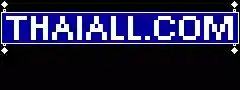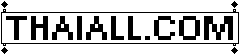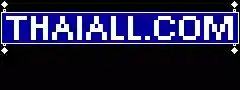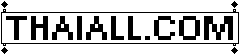การแสดงรายชื่อแฟ้ม ทางจอภาพ หรือ console เป็นความสามารถปกติของคำสั่งนี้ ที่ใช้ประจำ
แต่อีกการประยุกต์ใช้ที่ชอบ คือ การแสดงรายชื่อแฟ้มไปสร้างแฟ้มใหม่ เพื่อใช้ทดสอบเกี่ยวกับการจัดการแฟ้ม
โดยสร้างแฟ้มขึ้นทันที เช่น คำสั่ง ls > a เพื่อให้ได้แฟ้มชื่อ a อย่างรวดเร็ว
ถ้าต้องการเพิ่มขนาดหรือข้อมูลในแฟ้ม ก็จะใช้ ls >>a เพื่อเพิ่มต่อท้ายแฟ้มเดิม ซึ่งเป็นความรู้ที่ทราบมาจากระบบ DOS
การแสดงขนาดของแฟ้ม ด้วยคำสั่ง ls -l ซึ่งเป็นขนาดข้อมูลที่อยู่ในแฟ้ม เช่น แฟ้มที่มีตัวอักษร 3 ตัวก็จะใช้ 3 bytes
แต่ระบบปฏิบัติการส่วนใหญ่ไม่ได้ใช้พื้นที่ในดิสก์ (disk) เพียง 3 bytes แต่ใช้เท่าขนาดกล่อง (block)
ซึ่งอุปกรณ์แต่ละประเภทจะมีขนาดกล่อง (block) ไม่เท่ากัน
การแสดงการใช้พื้นที่ในดิสก์ สามารถใช้คำสั่ง ls -s
ซึ่งแฟ้มจะใช้พื้นที่ในดิสก์เริ่มที่จำนวน 8 sectors ต่อกล่อง
แม้แฟ้มเหล่านั้นจะมีขนาดเล็กกว่า แต่เป็นไปตามข้อกำหนดของระบบแฟ้มในแต่ละอุปกรณ์
บางอุปกรณ์ที่มี IO Block = 4096 bytes แต่บางอุปกรณ์อาจเป็น 2048 bytes หรือ 4 sectors
สามารถใช้คำสั่ง $blockdev --getbsz /dev/sda หรือ $stat [file-name] ตรวจดูขนาดของ IO Block ได้
ซึ่ง 8 sectors = 8 * 512 bytes = 4096 bytes
โดยแฟ้มที่มีขนาดไม่ถึง 4096 จะใช้พื้นที่ในดิสก์เป็น 4096 bytes หรือ 8 sectors
ถ้าขนาดของแฟ้มเป็น 4100 bytes จะใช้พื้นที่ในดิสก์เป็น 16 sectors หรือ 8192 bytes
หากต้องการทราบว่าระบบแฟ้มในเครื่องแบ่งระบบแฟ้มไว้อย่างไรให้ใช้คำสั่ง $df -a และ $df -i
แล้วสามารถใช้คำสั่งแสดงจำนวน block หรือพื้นที่เก็บข้อมูลของแต่ละ device
เช่น $blockdev --getsz /dev/sda
208,782 sectors = 1 disk = 106,896,384 KB = 101.9 MB
71,132,000 sectors = 1 disk = 36,419,584,000 KB = 34,732.4 MB
ต.ย. ตัวเลือก (options)
-a, --all = show hidden and unhidden
-l = use a long listing format
-s, --size = print size of each file, in blocks
-S = sort by file size (not show size)
| ตัวอย่างการใช้คำสั่ง |
| ls -alt | แสดงรายชื่อแฟ้ม และจัดเรียงตามเวลา (a=all, l=long listing, t=sort by modification time) |
| ls -alt | more | แสดงรายชื่อแฟ้มทั้งหมด แต่หยุดทีละหน้า ถ้ามีจำนวนแฟ้มเกินที่จะแสดงได้ ใน 1 หน้า |
| ls -al --sort=time | more | แสดงรายชื่อแฟ้มเรียงตามเวลา แยกทีละหน้า แบบ long listing |
| ls -R | more | แสดงรายชื่อในทุก directory ในห้องปัจจุบัน (R=Recursive) |
| ls -alSR | grep Trash | more | แสดงข้อมูลแฟ้ม Trash จากทุก Sub directory |
| ls -alS | more | แสดงรายชื่อแบบจัดเรียงตามขนาดแบบ Descending ใช้ดูขนาด mail box ใน /var/mail ได้ดี |
ถ้าสังเกตจะพบว่า แฟ้มที่มี . หน้าชื่อแฟ้ม หมายถึง แฟ้มที่ซ่อนไว้ ถ้าใช้คำสั่ง ls หรือ ls -l จะไม่เห็นแฟ้มเหล่านี้
ถ้ามีอักษร D ที่ Column แรก ในส่วนแสดงรายชื่อแฟ้ม ด้วยคำสั่ง ls -al จะหมายถึง directory |